操作方法
操作方法:在 ArcGIS Online 弹出窗口中不显示日期字段中的时间
描述
以 Arcade 表达式语言编写的自定义表达式可用于在 ArcGIS Online 中配置弹出窗口。 可以使用表达式来修改图层现有字段中显示的字段值。
本文提供了在 ArcGIS Online Map Viewer 中排除日期字段弹出窗口中显示的时间值的步骤。 在本示例中,将引用 UPDATED 字段中的字段值,如下图所示。
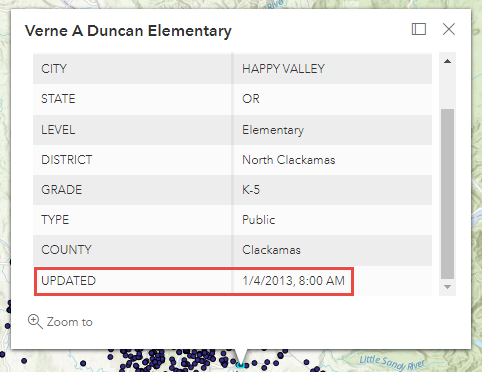
解决方案或解决方法
- 在 Map Viewer 中打开地图。 单击内容(深色)工具栏上的图层,然后在弹出窗口中选择图层进行编辑。
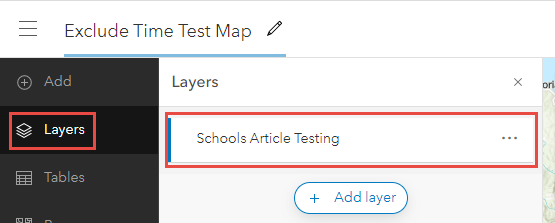
- 单击设置(浅色)工具栏上的配置弹出窗口 > 选项 > 属性表达式。
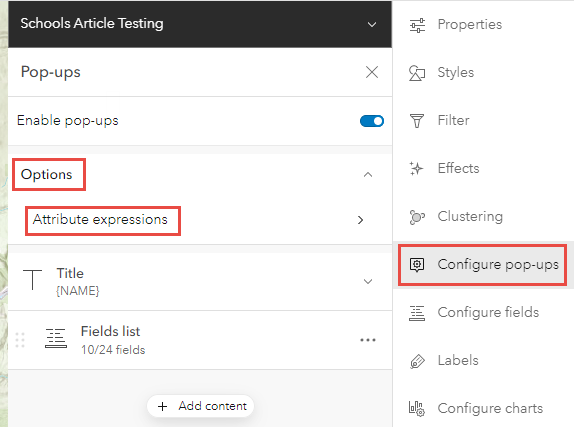
- 单击 + 添加表达式以打开 Arcade 表达式编辑器窗口。
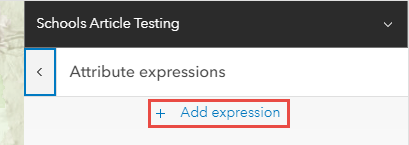
- 在表达式窗口中指定以下 Arcade 表达式。
Text($feature.<field name>, 'MMMM D, Y')
- 重命名新表达式,然后单击确定。
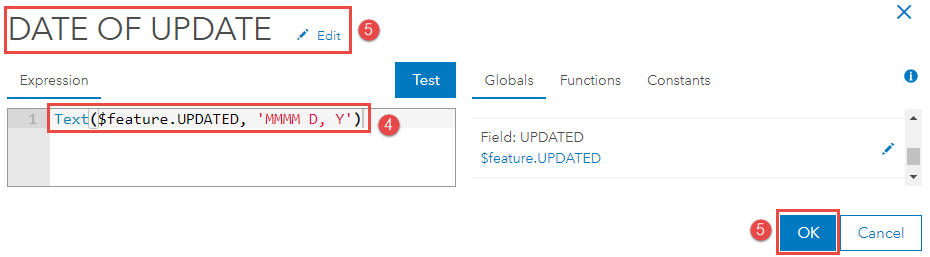
- 单击弹出表达式窗格中新创建的 Arcade 表达式上方的上一个按钮。
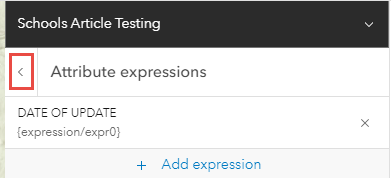
- 单击字段列表以展开弹出窗口中显示的字段列表,然后单击选择字段。
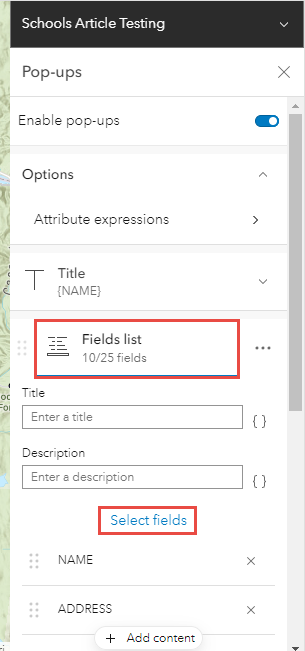
- 检查表达式字段并单击完成。
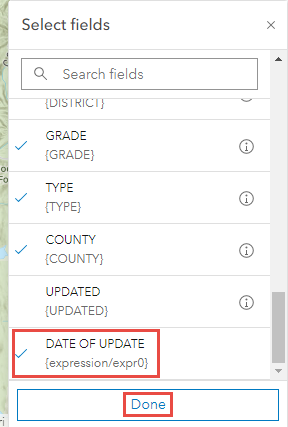
下图显示了使用 Arcade 表达式后,不含时间值的 DATE OF UPDATE 字段。
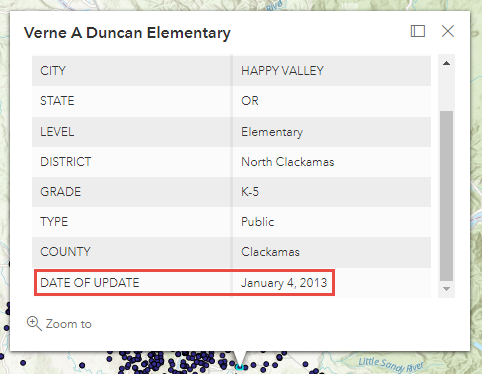
文章 ID: 000027471
获取来自 ArcGIS 专家的帮助
立即开始聊天

